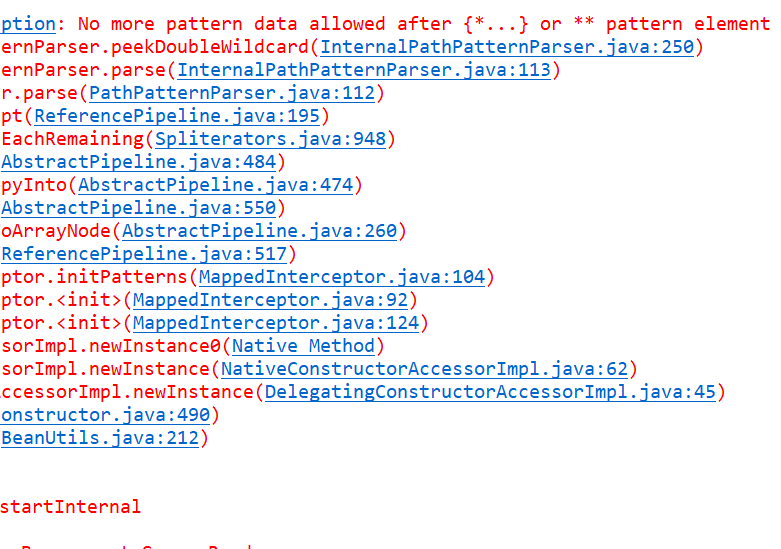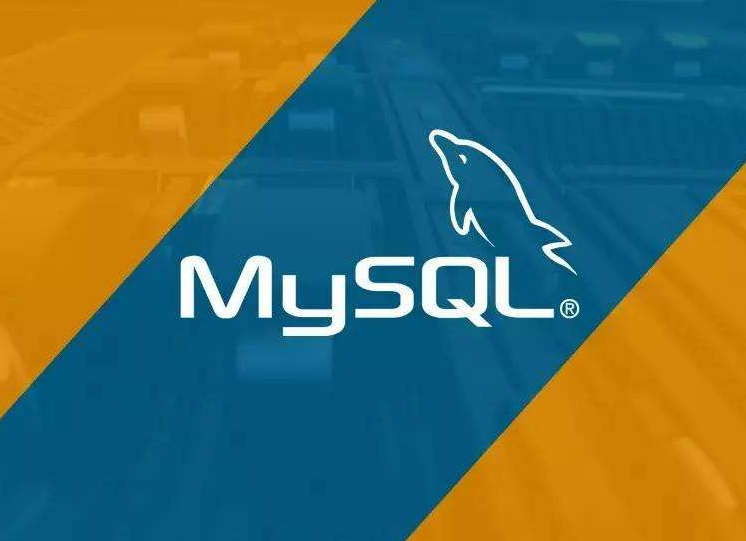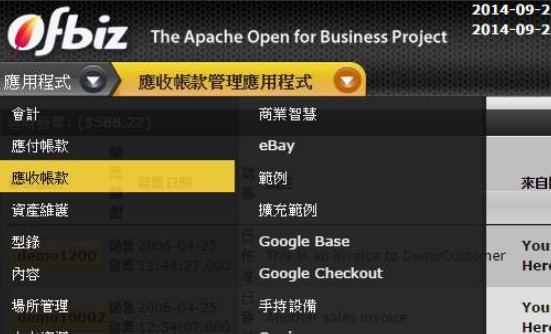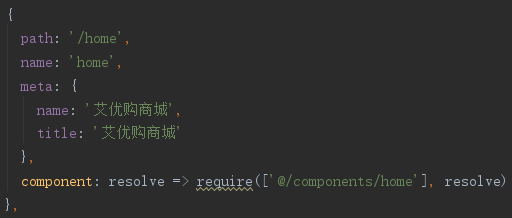Windows安装Redis、配置密码、远程访问和自启动
问题背景
突然发现西部数码云服务器(Windows server 2008)停机了,说是安全问题,并且无法启动。提交工单后反馈才知道是redis没有设置密码,并且“protected-mode”,存在严重的安全隐患,所以给停机了。
Redis安装配置的步骤
安装环境
安装环境为Windows10和Windows server 2008;
下载redis
redis官方没有Windows版本的redis,需要到GitHub去下载,下载地址为: 快速传送
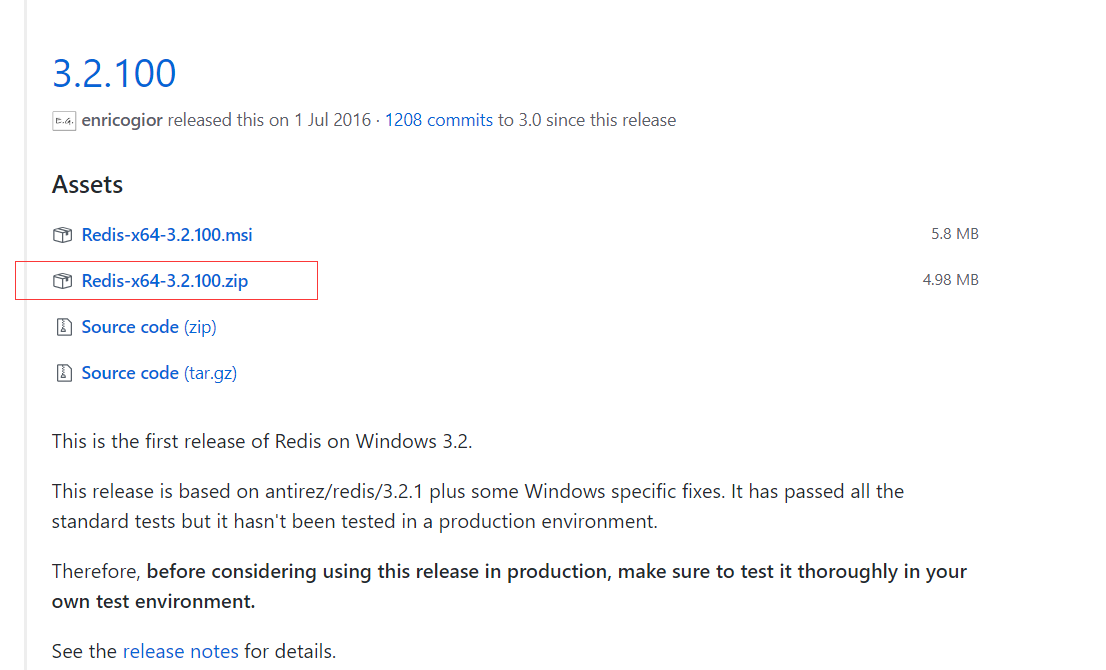
解压安装包
解压后文件目录如下:
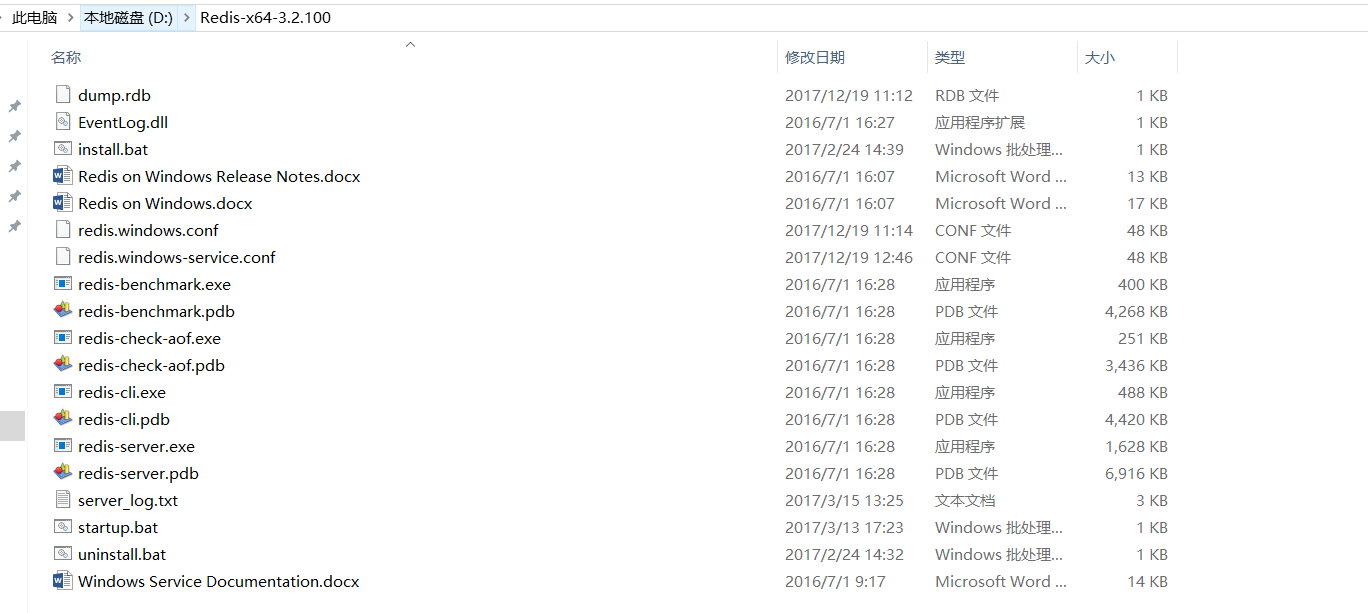
修改配置文件
redis 3.2具有保护模式(protected-mode),为了服务器安全,不建议关闭保护模式(protected-mode = no);
如果只是本机访问,那么把bind设置为127.0.0.1就可以;如果需要远程访问,则需要设置密码,requirepass password(你的密码);
本人需要远程访问,所以配置文件“redis.windows-service.conf”(注意不要选错哟)修改如下:

注册服务
为了不每次启动redis都要开启个黑框口,误关后redis就停止了,要注册redis服务,让redis后台运行。
- 使用管理员命令进入redis解压目录:
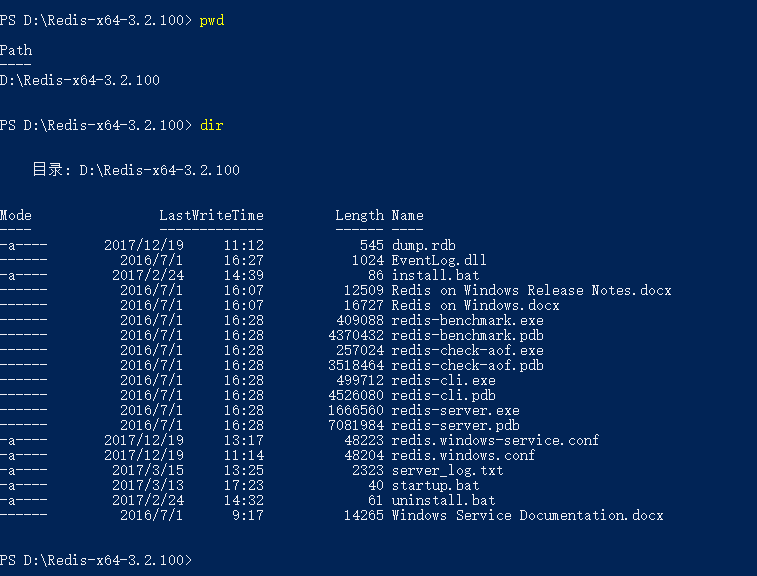
- 使用命令“redis-server --service-install redis.windows-service.conf --loglevel verbose”注册服务:

- 使用“redis-server --service-start”启动服务 :

- redis的其他命令:
卸载服务:redis-server --service-uninstall
停止服务:redis-server --service-stop
配置环境变量
为了不每次启动redis都需要进到redis的安装目录才能执行命令,我们需要配置redis的环境变量,步骤如下:
右键桌面“我的电脑”——>“属性”——>“高级系统设置”——>“环境变量”:添加变量“REDIS_HOME=D:\Redis-x64-3.2.100”,然后再path变量后加上“;%REDIS_HOME%”就好,这样使用管理员进入命令窗口就可以执行redis命令了,如下图:

设置开机启动
需要设置开机启动的童鞋可以看这里,win+r快捷键,输入services.msc回车打开服务窗口:
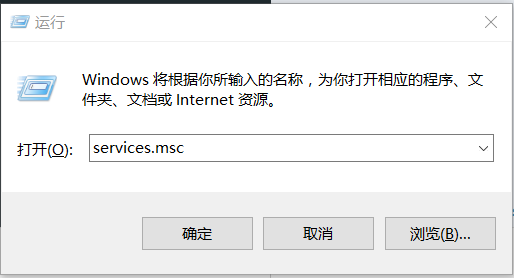
找到redis服务,双击将启动类型改为自动,如下:
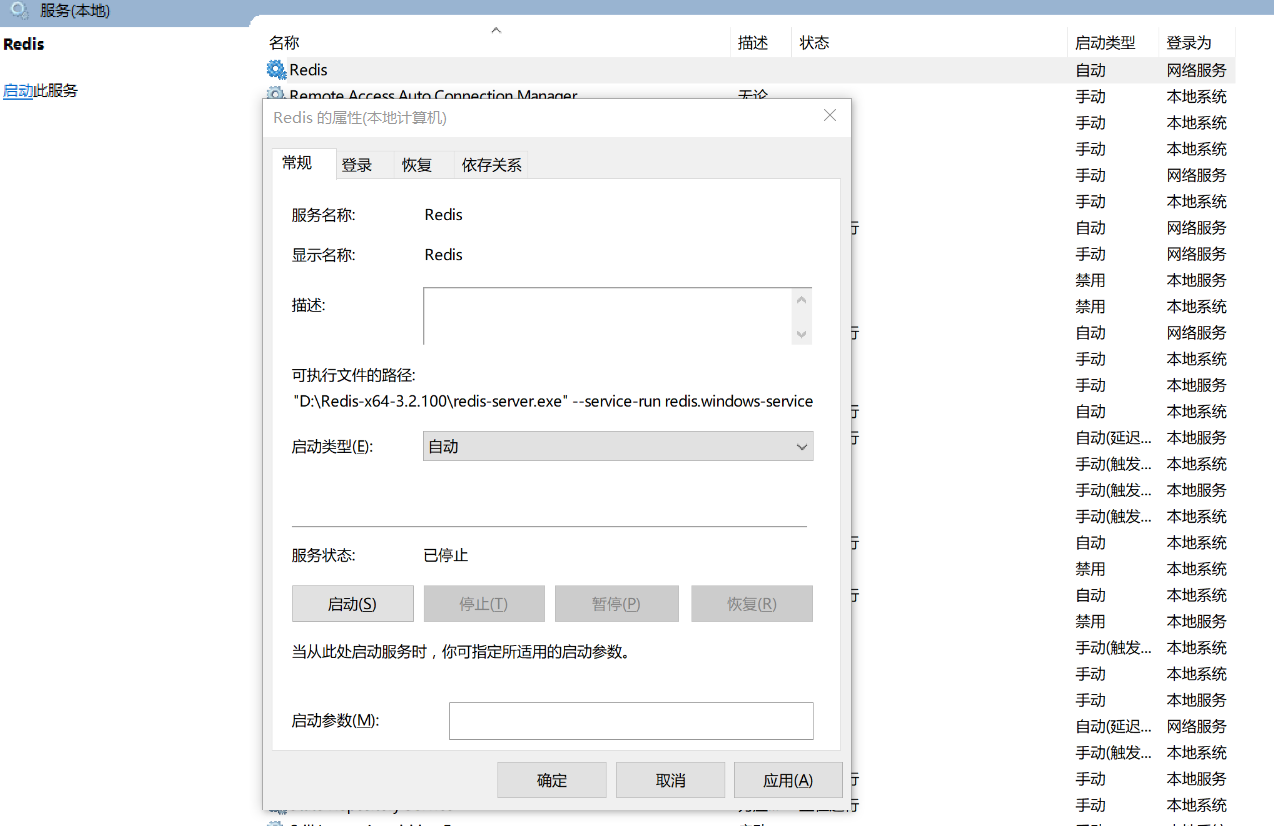
至此,Windows安装redis 3.2已经完成!